Hozirda simsiz texnologiyalar jadal rivojlanmoqda, shuning uchun internet foydalanuvchilari WI-FI dan faol foydalanishadi. Zamonaviy gadjetlar nafaqat kompyuter yoki noutbukdan, balki smartfonlardan ham internetga kirish imkonini beradi. Shuning uchun telefonda Wi-Fi-ni qanday ulash haqida bilim juda dolzarb. Simsiz Internet kabi xizmat kafelar, restoranlar, savdo va ko'ngilochar markazlarda taklif etiladi. Bu juda qulay, chunki maʼlumotlarni uzatish tezligi juda tez.

Modemni sozlash
Koʻpchilik oddiy simli ulanish oʻrniga WI-FI dan foydalanishni afzal koʻradi. Telefoningizga Wi-Fi ulashdan oldin, yo'riqnoma ushbu funktsiyani qo'llab-quvvatlashiga ishonch hosil qilishingiz kerak. Qoida tariqasida, bu kichik tortib olinadigan antenna bilan tasdiqlanadi. Lekin ishonch hosil qilish uchun texnik hujjatlarni ko'rib chiqqan ma'qul.
Modemni sozlash uchun siz brauzerni ochishingiz va manzillar qatoriga raqamlar guruhini kiritishingiz kerak. Maydonlarni to'ldirgandan so'ng"login" va "parol" parametrlari va sozlamalariga o'tishi kerak. "ConnectionSetting" yorlig'ida siz "AlwaysOn" rejimi yonidagi katakchani belgilashingiz kerak. Saqlagandan so'ng, siz Simsiz menyusiga o'tishingiz kerak. Bu erda siz barcha WI-FI sozlamalarini o'rnatishingiz mumkin. Kalit “Faollashtirilgan” rejimida ekanligiga ishonch hosil qiling.
"SSID" yorlig'ida siz lotin harflarida telefon keyinchalik ulanadigan tarmoq nomini yozishingiz kerak. "Pre-Shared Key" yorlig'ida siz maxfiy saqlanishi kerak bo'lgan parolni kiritishingiz kerak. Kichik va katta harflar, raqamlar va tinish belgilarini birlashtirib murakkablashtirish maqsadga muvofiqdir. Barcha oʻzgarishlar saqlanishi kerak.
Agar barcha sozlamalar toʻgʻri boʻlsa, qurilma qayta ishga tushirilgandan soʻng Internet avtomatik ravishda paydo boʻladi.
Telefoningizda Wi-Fi-ni qanday sozlash kerak
Telefoningizda Wi-Fi-ni sozlashdan oldin ushbu qurilma modeli ushbu funksiyani qoʻllab-quvvatlashiga ishonch hosil qilishingiz kerak. Keyin "Sozlamalar" bo'limiga o'tishingiz kerak. “Simsiz tarmoqlar” menyusida “Wi-Fi”ni tanlang.
Wi-Fi faollashtirilgandan so'ng tarmoqlar ro'yxati paydo bo'ladi, yopiq tarmoqlar qulf bilan belgilanadi. Bunday holda siz parolni kiritishingiz va ulanishni tasdiqlashingiz kerak bo'ladi. Agar telefoningiz uy tarmog'ingizga ulansa, uni har safar kiritishingiz shart emasligi uchun "parolni eslab qolish" katagiga belgi qo'yishingiz mumkin. Yuqorida joylashgan belgi foydalanuvchiga qaysi tarmoqqa ulanganligi haqida xabar beradi. Barcha qadamlar to'g'ri bajarilganligini quyidagi tarzda tekshirishingiz mumkin: ochiqbrauzer va istalgan so'rovni ro'yxatdan o'tkazing. Agar ulanish o'rnatilsa, so'rov bajariladi.
Telefonlar bir paytlar ulangan tarmoqlarni eslab qolish imkoniyatiga ega. Shuning uchun, keyingi safar qurilma ushbu tarmoq orqali ma'lumotlarni avtomatik ravishda uzatadi. Buning oldini olish uchun maʼlum bir tarmoqqa qoʻlda ulanishingiz kerak.
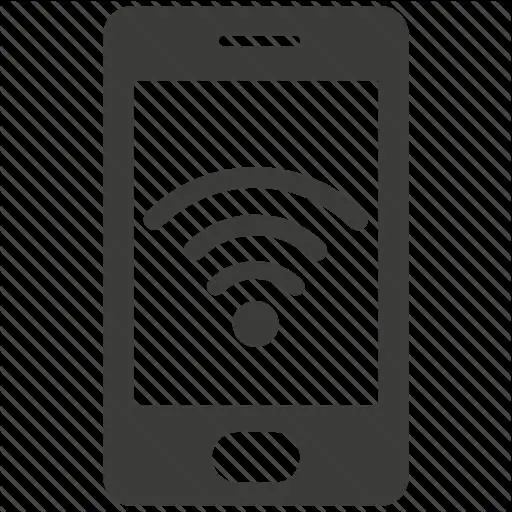
Agar foydalanuvchiga kirish huquqini berishdan oldin u veb-sahifada roʻyxatdan oʻtishi kerakligi haqida ogohlantirilsa, tarmoq administratori bilan bogʻlanishga arziydi, u toʻliqroq maʼlumot beradi.
Telefon - mobil Wi-Fi ulanish nuqtasi
Telefonda Wi-Fi-ni qanday ulashni bilish foydalanuvchiga o'z telefonidan mobil ulanish nuqtasi sifatida foydalanishga yordam beradi. Bunday holda, 8 tagacha boshqa qurilmalar Wi-Fi tarmog‘iga ulanishi mumkin.
Hotspotni sozlash uchun quyidagi amallarni bajaring:
- Ilova ekranlari belgisini toping va bosing.
- "Sozlamalar" yorlig'ida "Simsiz ulanishlar …" bandi mavjud. “Bog‘lanish va zona…” bo‘limiga kirishingiz va “Kirish nuqtasi sozlamalari”ga o‘tishingiz kerak.
- Keyin, siz tarmoq nomini kiritishingiz, "Xavfsizlik" ni tanlashingiz va parol yaratishingiz kerak. Barcha oʻzgarishlar saqlanishi kerak.
Endi telefon tarmoq signalini uzatadi va bir vaqtning oʻzida 8 tagacha qurilma internetdan foydalanishi mumkin. Agar sizga bu xususiyat kerak bo'lmasa, uni osongina o'chirib qo'yishingiz mumkin. Buning uchun “Wi-Fi kirish nuqtasi” belgisini olib tashlang.

Mobil ulanish nuqtasi xavfsizligi
Telefoningizda nafaqat Wi-Fi yaratish, balki mobil ulanish nuqtasini qanday himoyalashni ham bilish muhimdir. Buning uchun siz quyidagi parametrlarni o'rnatishingiz kerak:
- "Ilova ekranlari" belgisini bosganingizdan so'ng "Sozlamalar" yorlig'iga kirishingiz, so'ngra "Simsiz ulanishlar" va "Modem va zona …"ni tanlashingiz kerak.
- “Kirish nuqtasi” yonidagi katakchani belgilang.
- "Xavfsizlik" maydonida parol o'rnatish orqali himoya turini tanlashingiz kerak. Bu juda murakkab bo'lishi kerak, bu xakerlikdan qochishga yordam beradi. Barcha oʻzgarishlar saqlanishi kerak.
Android qurilmalar
Agar telefon Wi-Fi-ni ko'rmasa, bu kirish nuqtasi 12 dan yuqori kanallarda ishlashi bilan bog'liq bo'lishi mumkin. Ushbu vaziyatni tuzatish uchun siz yo'riqnoma sozlamalariga o'tishingiz va qiymatni 1-ga o'rnatishingiz kerak. 9.
Android tizimida ishlaydigan mobil telefonlar foydalanuvchilarga biroz noqulaylik tugʻdirishi mumkin. Bu noto'g'ri tarmoq sozlamalari, yo'riqnoma yoki tarmoq ishlaydigan kanal bilan bog'liq.

Muammolar sabablari
Agar ulanishga harakat qilganingizda telefoningizda Wi-Fi ishlamasa, sabablari quyidagilar boʻlishi mumkin:
- Cheksiz ulanish. Agar qurilma ulansa-yu, lekin siz hali ham Internetga kira olmasangiz, bu uning routerda yo'qligi bilan bog'liq bo'lishi mumkin. Bunday holda siz marshrutlash sozlamalarini o'zgartirishingiz kerak.
- Autentifikatsiya bilan bogʻliq muammolar. Agar ekranda "Autentifikatsiya" so'zi ko'rsatilsa, ehtimolUmuman olganda, parol noto'g'ri kiritilgan yoki xavfsizlik sozlamalari noto'g'ri o'rnatilgan. Muammoni bartaraf qilish uchun parolni katta-kichik harflarga sezgir bo'lgan holda qayta kiritishingiz kerak. Xavfsizlik turi WPA2 ga sozlanishi kerak.
- Internet ishlamayapti. Bunday holda, siz provayder bilan bog'lanib, xizmat ko'rsatish bilan bog'liq muammolar mavjudligini aniqlab olishingiz kerak.
Muammoni hal qilishni boshlashdan va telefoningizda Wi-Fi-ni qanday ulashni aniqlashdan oldin qurilmani qayta ishga tushirishingiz kerak.






